详细教您如何把iphone照片导入电脑
- 分类:手机教程 回答于: 2019年02月25日 08:54:00
如何把iPhone照片导入电脑呢?随着网络的进步,我们将手机照片到电脑的方法有很多种,QQ,微信,软件通通都可以,其实最经典的还是数据线导入照片,没有网络也不用担心。今天,我就和大家分享一下怎么将iPhone照片导入电脑
iPhone是搭载苹果公司研发的iOS操作系统的智能手机系列。很多朋友在使用苹果手机的时候不知道该怎么把照片导入到电脑。其实苹果手机照片导入到电脑的方法有很多种,下面,我就教大家用数据线的方法来上传照片
1、首先将苹果手机数据线连在电脑上,打开【我的电脑】在里面就自动显示检测到iPhone。
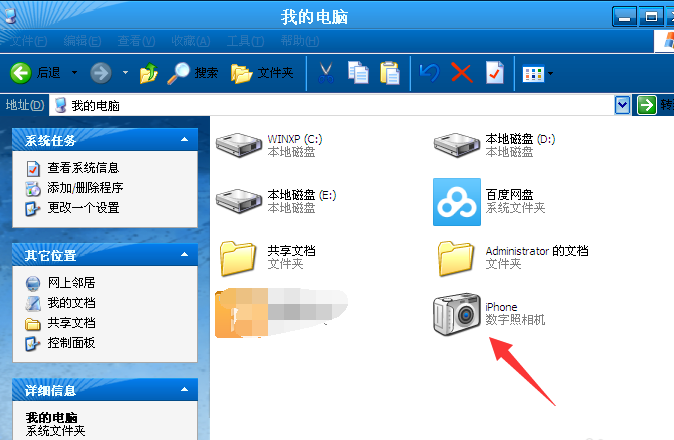
iphone传照片到电脑图-1
2、如果在【我的电脑】上面未检测的iPhone图标的话,那么请打开苹果手机在屏幕上面点击信任此电脑按钮,这样iPhone图标就会显示出来了。
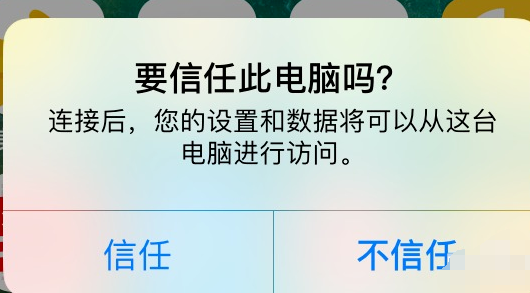
iphone照片导入电脑图-2
3、接下来打开电脑中显示iPhone图标,然后点击鼠标右键选择获取图片。
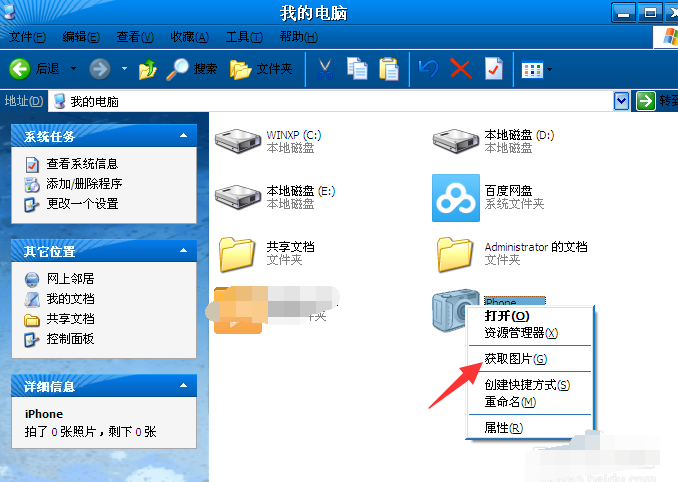
iphone照片导入电脑图-3
4、然后点击下一步。
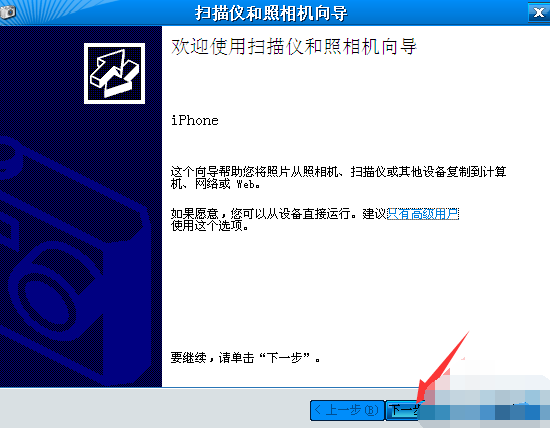
iphone图-4
5、选择要你复制到电脑中的照片,在方框里面选择打上勾就可以复制,不想复制过去的就不要在方框里面打勾。然后进入下一步。
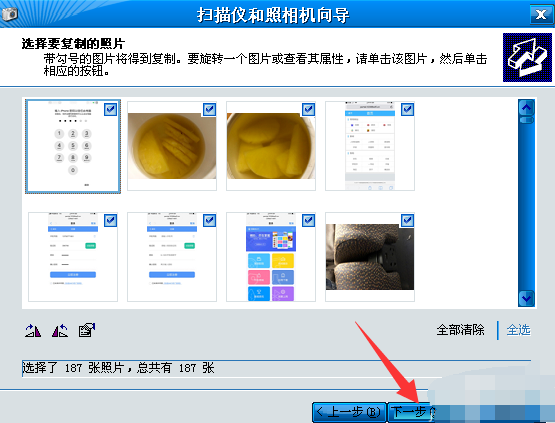
iphone传照片到电脑图-5
6、为了方便以后自己查找文件,设置输入保存手机照片文件夹的名称,(注意:在复制后,想将照片从你手机中删除,可以在方框里打勾。不想删除的话就不要在方框里打勾。)
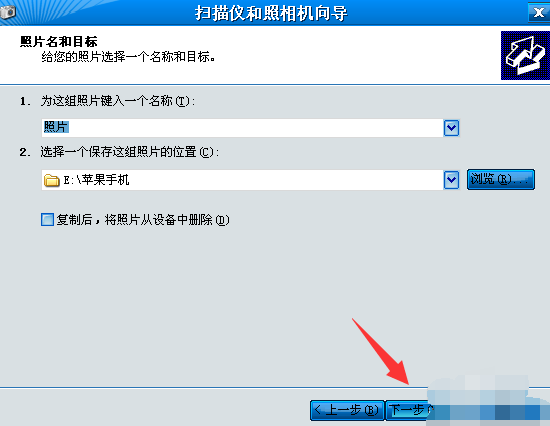
iphone照片导入电脑图-6
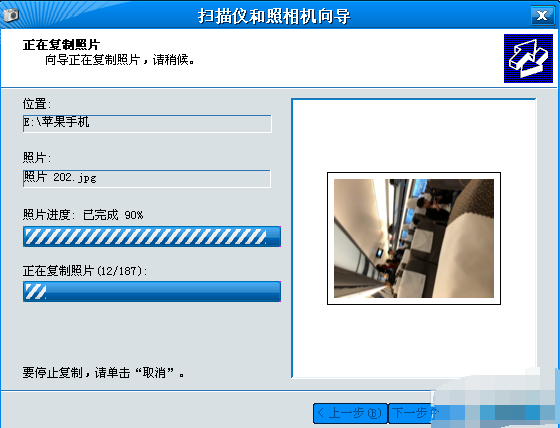
iphone照片传到电脑图-7
7、然后选择点什么都不做。我已处理完这些照片,进入下一步点完成即可。
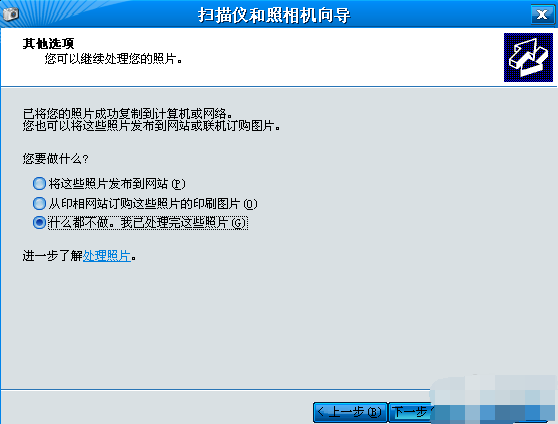
iphone传照片到电脑图-8
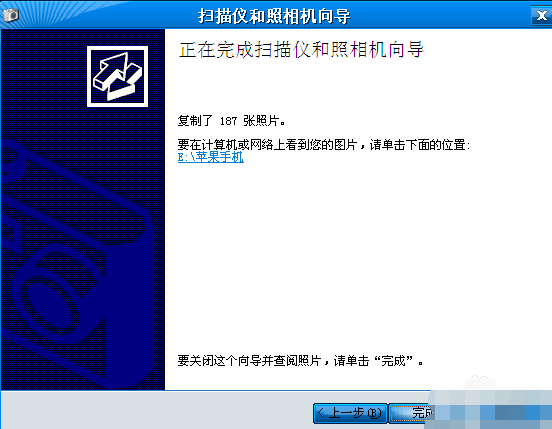
iphone照片导入电脑图-9
8、完成后我们就可以打开电脑,在刚才命名好文件夹名称里看到刚才从手机中传过去的照片了。
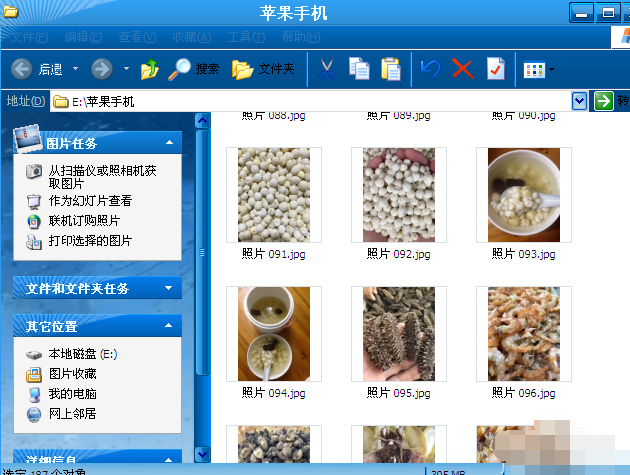
iphone图-10
 有用
26
有用
26


 小白系统
小白系统


 1000
1000 1000
1000 1000
1000 1000
1000 1000
1000 1000
1000 1000
1000 1000
1000 1000
1000 1000
1000猜您喜欢
- 小米手机怎么截屏2022/11/16
- 分享不收费的手机数据恢复软件..2023/04/11
- 苹果手机怎么清理内存垃圾图片的教程..2021/12/12
- 手机处理器排行榜前十名2022/11/14
- 手机重装系统软件的教程2022/10/26
- 小米黑鲨1代配置参数怎么样..2022/07/04
相关推荐
- Android 手机怎么清理系统垃圾..2020/07/11
- 小米手机重装系统方法教程..2023/01/29
- 苹果手机怎么截图教程2022/12/20
- 手机怎么连接电视2023/04/15
- 小米随身wifi使用步骤教程2021/12/01
- 简述微信实名认证怎么更改..2023/02/13

















